スポンサーリンク
2019年8月19日より、LINEに新しく「オープンチャット」機能が追加されました。同じ趣味を持つ人同士が集まるグループが現在人気ですが、大学のサークルでの利用や、クラスのLNIEなど、通常のグループより高機能であるため、今までグループで行われていたやりとりが、LINEオープンチャットで行われることが増えて行くものと思われます(検索拒否や、参加承認、パスワード機能などもあるため、ある程度クローズドなコミュニティでも利用しやすくなっています)。
参加方法はこちらで紹介しましたが、参加したいグループがまだ作られていない、自分で作って招待したい、といった場合のグループの作り方を今回紹介します。
スポンサーリンク
オープンチャットで新しいグループを作る
まず、「ホーム」にある「オープンチャット」を開きます:
そうしたら、一番右下にある、追加ボタンをタップします:
すると「オープンチャットを作成」画面が表示されます。「オープンチャット名を入力」のところに名前を設定し、「説明文」を入力します。必要に応じて「カテゴリー」を選択して、検索されて良いコミュニティであれば「検索を許可」をオンのまま、検索されたくない場合には、「検索を許可」を「オフ」に切り替えて、「次へ」をタップします:
ルームの作成に成功すると、参加するときと同様、一人目の参加者として、このルーム用のプロフィールを設定する画面が開くので、「ニックネーム」を設定して「完了」をタップします。
詳細設定を行う
作ったばかりのトークルームは、最低限の設定しか行われていないため、トーク右上の「メニュー(三本線またはV字マーク)」ボタンをタップしてから、「設定(歯車)」ボタンをタップして、定員数や、メンバーに許可する権限を確認してください。
招待を行う方法(QRコード・招待用URLなど)
トークルームの準備ができたら、参加者を招待します(※検索を可能にしている場合は、誰かが検索・参加してくれるのを待つ、という方法もありますが、ずっと誰も参加してくれない可能性もあるので注意が必要です)
オープンチャットの「招待」は通常のグループとは異なり、招待用URLを作成してTwitterでシェアする、といった使い方が簡単にできるようになっています。
参加者の招待は、トーク右上の「メニュー(三本線またはV字マーク)」ボタンをタップしてから、「招待」をタップします:
すると、「QRコード」や「招待用URL(コピー・シェア)」など、ルームに招待するための手段が表示されるので、招待手段に応じて選択して、参加してもらうようにしてください。
関連:ルームを承認制にする方法・ルームにパスワードをかける方法
オープンチャットのルームには、参加を承認制にしたり、パスワードを知らないと参加できないようにする機能が用意されています。
設定場所については、次の記事を参考にしてみてください:
スポンサーリンク
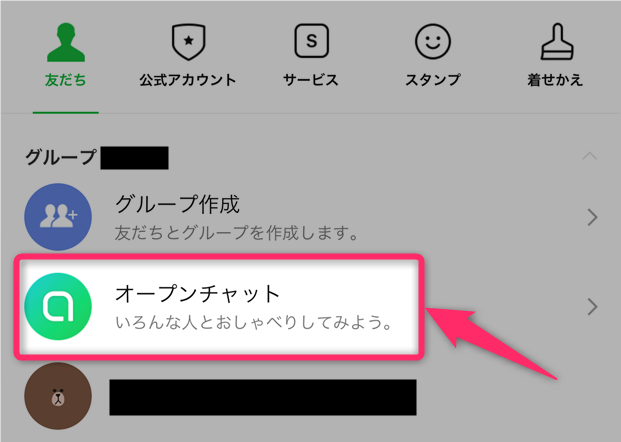
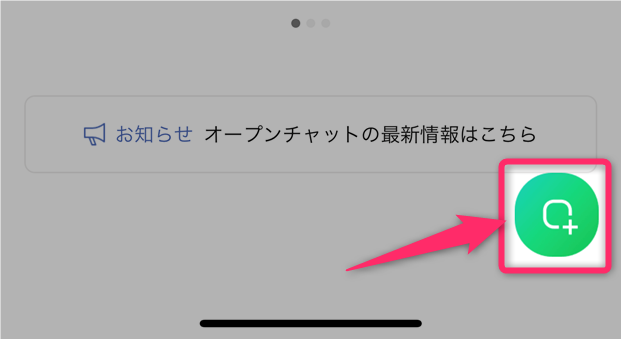

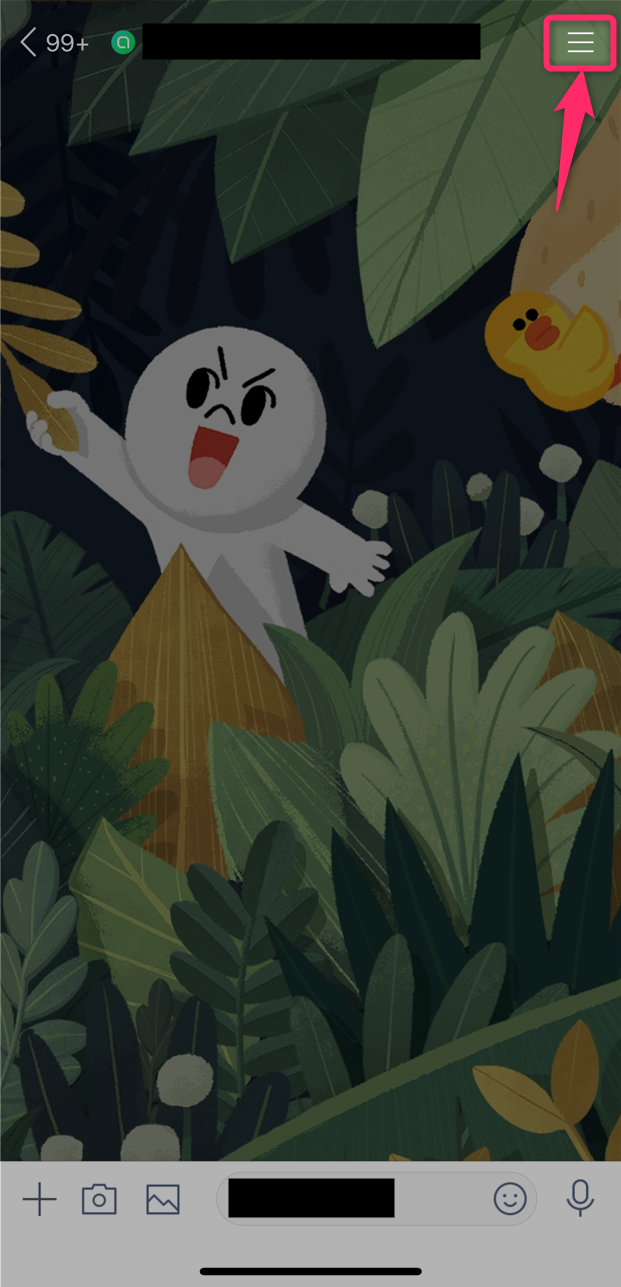
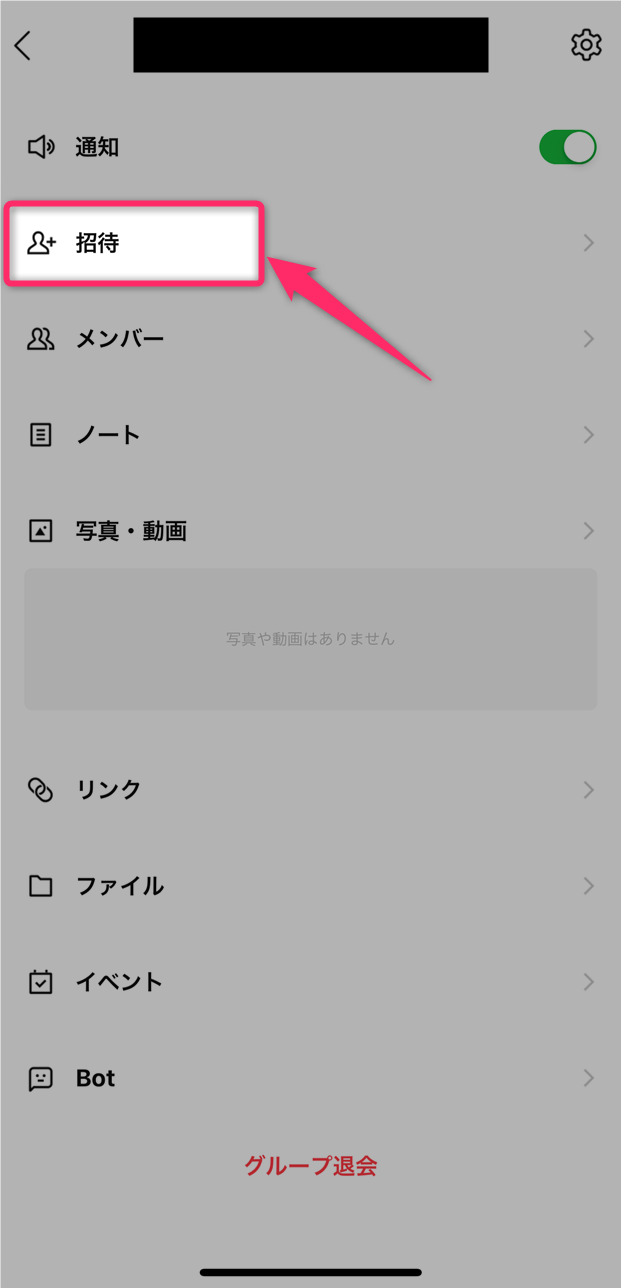
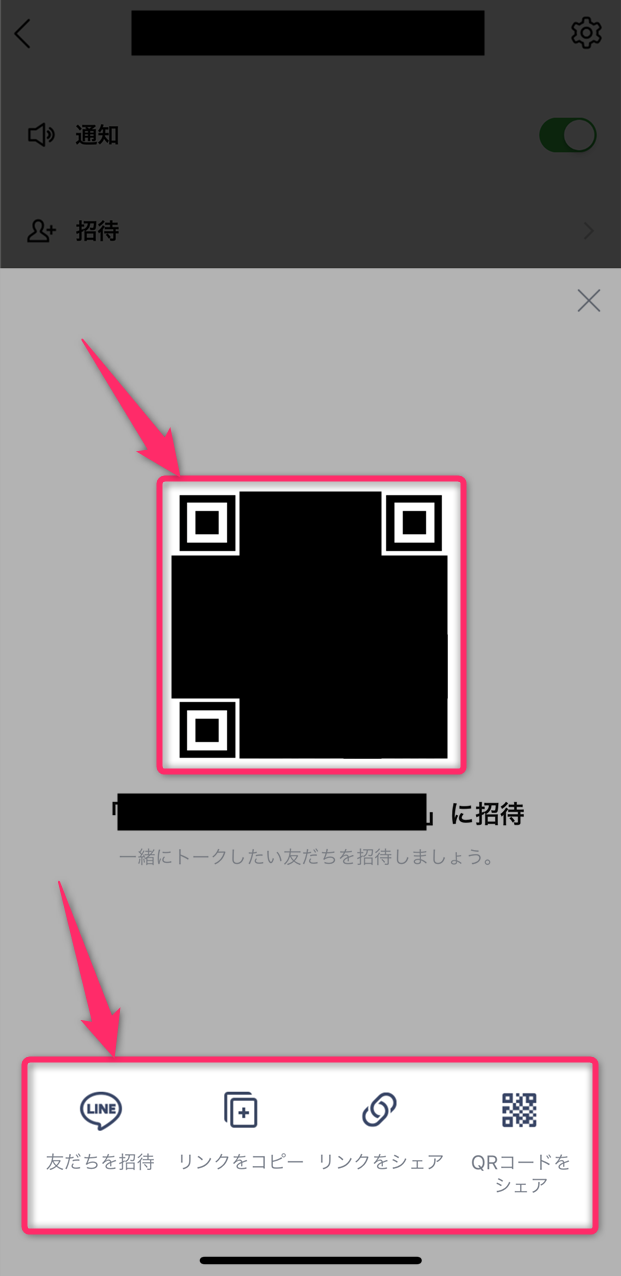
スポンサーリンク